La localisation en direct de Telegram ne se met pas à jour sur iPhone : correction
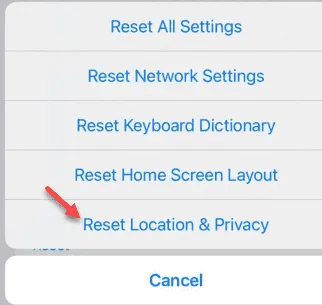
La localisation en direct de Telegram ne se met pas à jour sur votre iPhone ? Partager la localisation en direct depuis votre application Telegram peut être un peu délicat, car Apple restreint le partage de localisation des applications. Même si l’utilisation de l’application en arrière-plan n’est pas autorisée, la localisation en direct ne sera pas mise à jour en continu. Ce sont les seules solutions dont vous avez besoin pour dépanner l’application Telegram.
Prérequis – Vous devez activer les services de localisation sur votre iPhone.
Étape 1 – Ouvrez les paramètres de l’iPhone .
Étape 2 – Ensuite, appuyez sur les paramètres « Confidentialité et sécurité ».
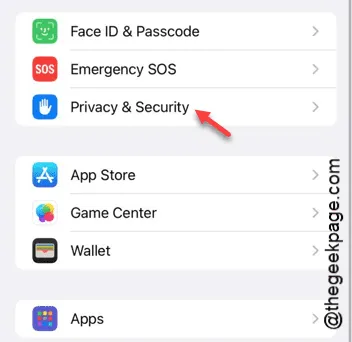
Étape 3 – Plus tard, ouvrez les paramètres « Services de localisation » sur votre iPhone.
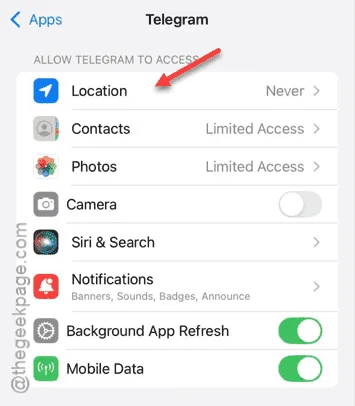
Étape 4 – Activez les « Services de localisation » sur votre iPhone.
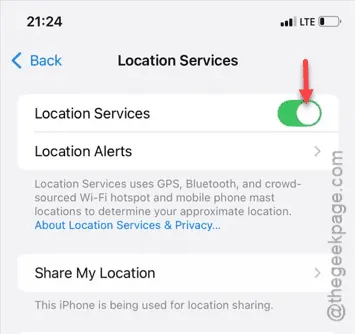
Maintenant, une fois les services de localisation activés, vous pouvez procéder au reste des solutions.
Correction 1 – Activer les paramètres de localisation de Telegram
Vous devez autoriser l’application Telegram à accéder à votre position. Ce n’est qu’à ce moment-là que vous pourrez partager votre position en direct avec d’autres.
Étape 1 – Vous devez accéder aux paramètres de l’iPhone pour ce faire.
Étape 2 – Ouvrez l’onglet Paramètres et faites glisser votre doigt vers le bas. Ouvrez « Applications ».
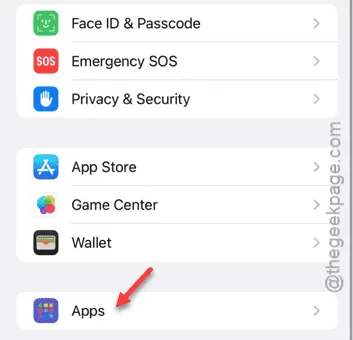
Étape 3 – Recherchez et ouvrez l’application « Telegram ».
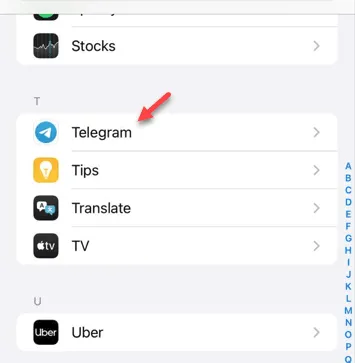
Étape 4 – Après avoir ouvert les paramètres de l’application Telegram, recherchez les paramètres de localisation.
Étape 5 – Si vous ne trouvez pas les paramètres de localisation, réduisez la page Paramètres .
Étape 6 – Plus tard, ouvrez l’ application Telegram .
Étape 7 – Ouvrez simplement un en-tête de message de votre choix.
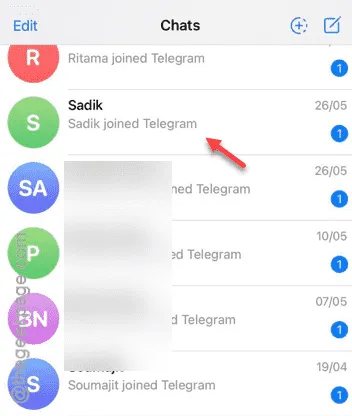
Étape 8 – Dans la boîte de message vide, appuyez sur le bouton 📎 sur le côté gauche.
Étape 9 – Plus tard, appuyez sur l’icône « Emplacement ».
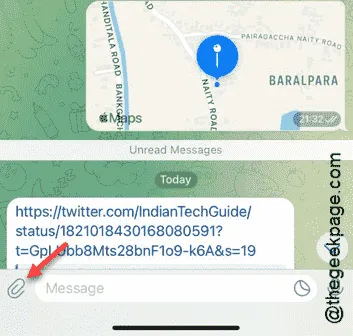
Étape 10 – Vous devez maintenant accorder l’autorisation de localisation à l’application Telegram. Appuyez donc sur l’ option « Autoriser lors de l’utilisation de l’application ».
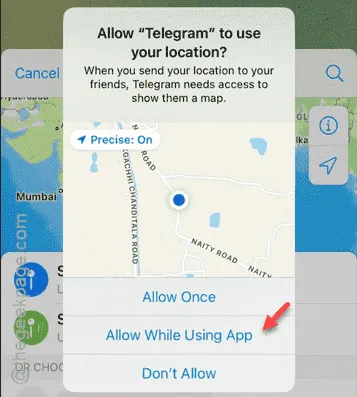
Vous pouvez également utiliser l’option « Accéder aux paramètres » sur l’application Telegram.
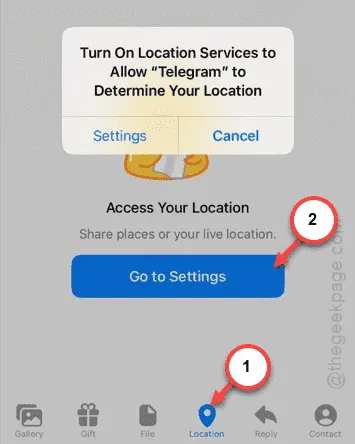
Étape 11 – Appuyez sur l’option « Partager ma position en direct pour… » pour l’ouvrir.
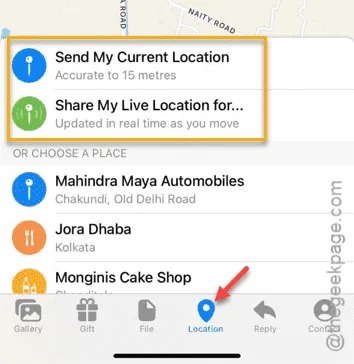
Étape 12 – Cela devrait vous amener à la page des paramètres de Telegram. Ouvrez les paramètres « Localisation » à cet endroit, s’ils ne sont pas encore ouverts.
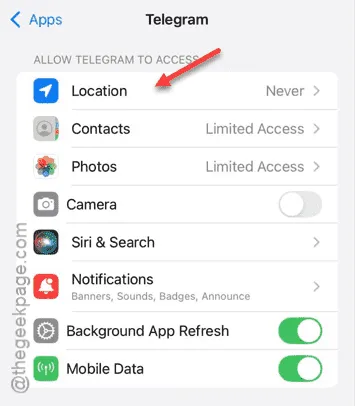
Étape 13 – Vous devez définir ce paramètre sur le mode « Toujours ».
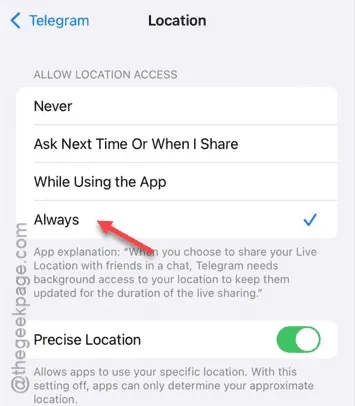
Votre position doit être partagée avec la personne sur l’application Telegram.
Revenez à l’application Telegram pour voir si l’emplacement est réellement partagé ou non.
Correction 2 – Modifier les paramètres d’accès à la localisation de Telegram
Dans certains cas, le partage de localisation peut être interrompu après la fermeture de l’application ou après un certain temps. Vous devez modifier l’autorisation d’accès à la localisation pour l’application Telegram.
Étape 1 – Accédez à la page Paramètres de votre iPhone . Ensuite, faites défiler vers le bas pour trouver et ouvrir l’onglet « Applications ».
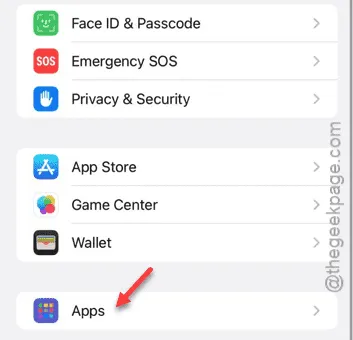
Étape 2 – Chargez les paramètres « Telegram » sur votre iPhone.
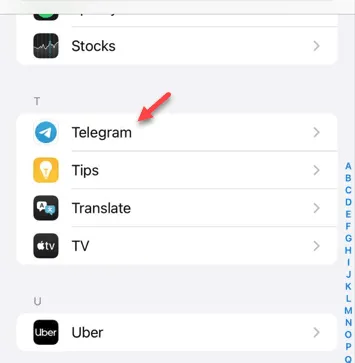
Étape 3 – Ouvrez les paramètres « Emplacement ».
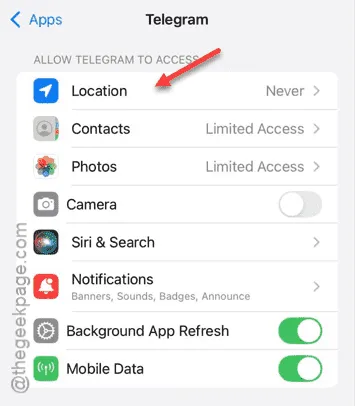
Étape 4 – Vous devez définir les services « Localisation » sur le mode « Toujours ».
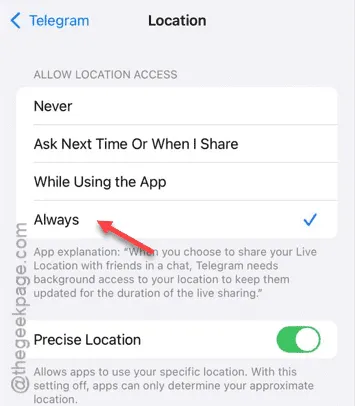
De cette façon, vous pourrez partager votre position, que vous utilisiez l’application ou non.
Vérifiez si cela fonctionne.
Solution 3 – Arrêtez d’utiliser le mode basse consommation
Les services de localisation consomment beaucoup d’énergie sur votre iPhone. Par conséquent, partager la position sur Telegram en mode économie d’énergie peut être problématique.
Étape 1 – Pour ce faire, ouvrez la page Paramètres sur votre iPhone.
Étape 2 – Ensuite, chargez les paramètres « Batterie ».
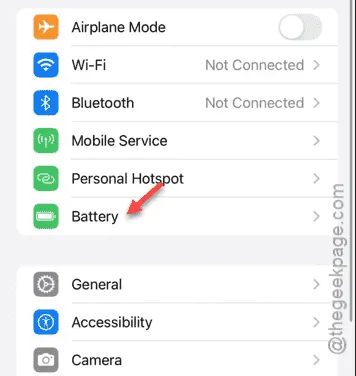
Étape 3 – Dans la page des paramètres de la batterie, désactivez la fonction « Mode faible consommation ».
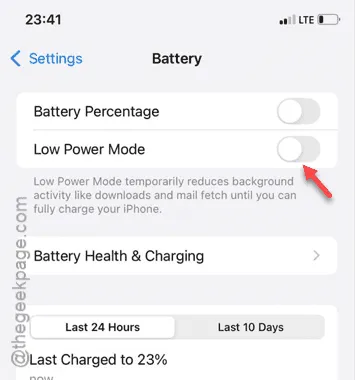
Étant donné que les services de localisation consomment une certaine quantité de batterie, vous devez disposer d’une charge suffisante pour transmettre l’emplacement en continu.
Envoyez les données de localisation dans Telegram et le problème devrait être résolu.
Correction 4 – Activer l’actualisation de l’application en arrière-plan
Le Telegram doit pouvoir être mis à jour en arrière-plan pour partager l’emplacement en permanence, même lorsque vous avez fermé l’application au premier plan.
Étape 1 – Accédez à la page Paramètres sur votre iPhone.
Étape 2 – Recherchez le panneau « Applications ». Cela vous mènera à la longue liste d’applications sur votre iPhone.
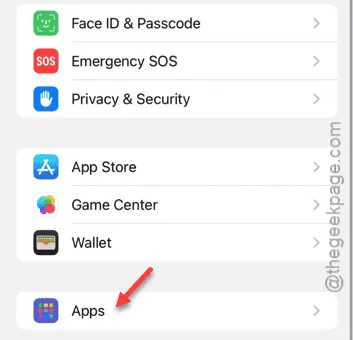
Étape 3 – Faites glisser vers le bas pour localiser et ouvrir l’application « Telegram ».
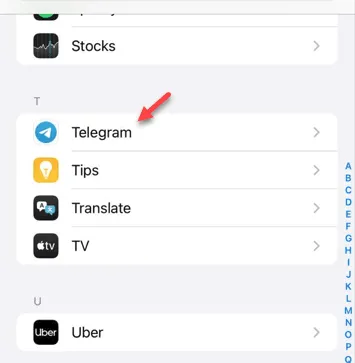
Étape 4 – Assurez-vous d’ activer l’option « Actualisation de l’application en arrière-plan » dans l’application Telegram.
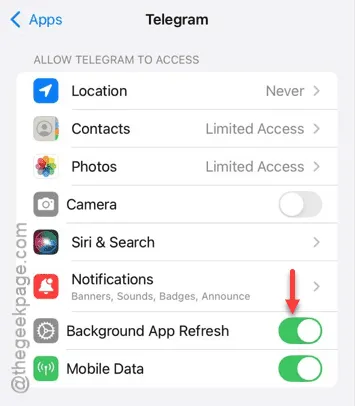
Après avoir activé ce paramètre, Telegram partagera l’emplacement même lorsque l’application s’exécute en arrière-plan.
Correction 5 – Réinitialiser les données de localisation
La suppression des données de localisation de l’iPhone peut en fait résoudre le problème avec l’application Telegram.
Étape 1 – À la première étape, chargez la page Paramètres de l’iPhone.
Étape 2 – Ensuite, accédez aux paramètres « Général ».
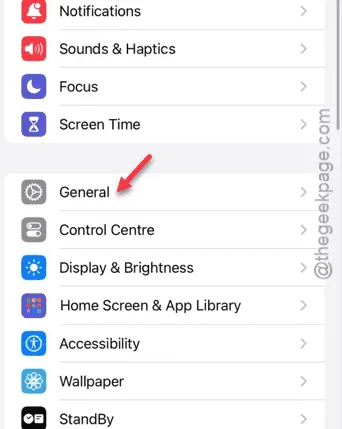
Étape 3 – Recherchez l’option « Transférer ou réinitialiser l’iPhone ». Ouvrez -la.
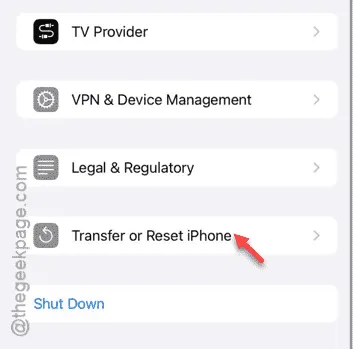
Étape 4 – Ensuite, appuyez sur le bouton « Réinitialiser » juste là.
Étape 5 – Appuyez sur les paramètres « Réinitialiser la localisation et la confidentialité ».
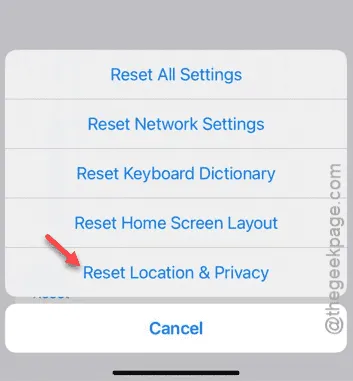
Suivez les étapes de vérification pour terminer le processus.
Étape 6 – Enfin, appuyez sur « Réinitialiser les paramètres » pour le réinitialiser.
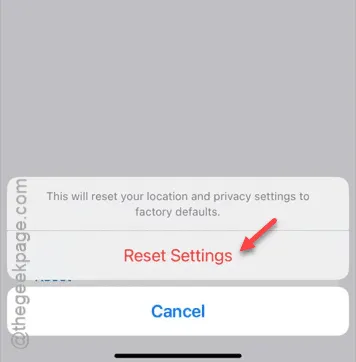
De cette façon, vous pouvez résoudre le problème de localisation en direct dans Telegram.



Laisser un commentaire